На данном этапе развития спамерской и вирусной всевозрастающей деятельности, для авторов такого рода программ огромное влияние играет постоянное присутствие их вредоносного кода в системе. Для того, чтобы эти программы постоянно присутствовали в системе им жизненно необходим реестр Windows. Используя реестр в качестве отправной точки для запуска, все вредоносные программы стартуют в системе именно оттуда. Пользователь остается практически незащищенным перед такой опасностью, потому как в реестре существует очень много мест для запуска на всех этапах загрузки операционной системы.
Однако, знание мест откуда может стартовать тот или иной код, работающий как в режиме пользователя, так и в режиме ядра может пригодиться не только для удаления вредоносных программ, но также и для исключения из загрузки сторонних драйверов и служб, загружаемых как на ранних, так и поздних этапах загрузки системы.
В системном реестре автозагрузка представлена в разделах:
HKEY_CURRENT_USERSoftwareMicrosoftWindowsCurrentVersion
Как добавить программу в автозагрузку через реестр
Run — программы, которые запускаются при входе пользователя в систему (для текущего пользователя). (Windows 98, 2000, XP)
HKEY_CURRENT_USERSoftwareMicrosoftWindowsCurrentVersion
RunOnce — программы, которые запускаются только один раз при входе пользователя в систему. После этого ключи программ автоматически удаляются из данного раздела реестра. (Windows 98, 2000, XP)
HKEY_LOCAL_MACHINESOFTWAREMicrosoftWindows
CurrentVersionRun — программы, которые запускаются при входе в систему. Данный раздел отвечает за запуск программ для всех пользователей системы. (Windows 98, 2000, XP)
HKEY_LOCAL_MACHINESOFTWAREMicrosoftWindows
CurrentVersion
RunOnce — программы, которые запускаются только один раз при входе пользователя в систему. После этого параметры программ автоматически удаляются из данного раздела. Этот раздел отвечает за запуск программ для всех пользователей системы. (Windows 98, 2000, XP)
HKEY_LOCAL_MACHINESOFTWAREMicrosoftWindows
CurrentVersionRunOnceEx — программы, которые запускаются только один раз, при загрузке системы. После этого ключи программ автоматически удаляются из данного раздела реестра. Данный раздел отвечает за запуск программ для всех пользователей системы. (Windows 98, 2000, XP)
HKEY_LOCAL_MACHINESOFTWAREMicrosoftWindows
CurrentVersionRunServices-, HKEY_LOCAL_MACHINESOFTWAREMicrosoftWindows
CurrentVersionRunServices — службы, которые загружаются при входе пользователя в Windows. (Windows 98)
HKEY_LOCAL_MACHINESOFTWAREMicrosoftWindows
CurrentVersion RunServicesOnce — службы, которые загружаются один раз при загрузке системы. (Windows 98)
HKEY_LOCAL_MACHINESYSTEMCurrentControlSetServices – раздел содержит подразделы с названиями драйверов и служб, которые могут загружаться на любой стадии загрузки Windows 2000, XP. То, на каком этапе загрузки ОС будет загружен драйвер или служба отвечает параметр Start типа DWORD. Параметр Start может принимать значения:
0х0 – такое значение имеют низкоуровневые драйверы, например драйверы дисков, которые загружаются на самом раннем этапе загрузки – загрузки ядра. В случае, если какой – либо драйвер, имеющий данное значение, не был загружен система автоматически перезагружается. За загрузку драйверов, имеющих такое значение отвечает загрузчик ОС.
0х1 – данное значение имеют драйверы, которые загружаются и инициализируются после инициализации ядра ОС. В отличие от драйверов со значением параметра Start 0х0, драйверы устройств со значением 0х1 загружаются не за счет вызовов BIOS, а с помощью драйверов устройств, загруженных на стадии загрузки ядра и только что инициализированных на этой стадии.
0х2 – данное значение имеют драйверы или службы, которые должны быть загружены SCM (Диспетчером Управления Сервисами).
0х3 – данное значение имеют драйверы или службы, запускаемые Диспетчером Управления Сервисами, только в случае получения явной инструкции на загрузку.
0х4 — такое значение имеют драйверы или службы, которые не загружаются. Windows 2000, XP устанавливают в этот режим драйверы устройств в случае невозможности их загрузки SCM. Исключение составляют лишь драйверы файловых систем, которые загружаются, даже при установленном значении Start в 0х4.
Знание вышеописанных разделов необходимо при сбое системы и невозможности ее загрузки в обычном режиме, так как в таком случае ОС можно загрузить в безопасном режиме и отредактировать соответствующие разделы системного реестра или запустить утилиту конфигурирования системы MSConfig, входящую в поставку ОС. Однако, что делать если ОС не загружается и с минимальным, жизненно необходимым набором драйверов и служб, т. е. в безопасном режиме? Если это стало происходить после установки драйвера или программы, тогда стоит посмотреть список драйверов и служб, загружаемых в безопасном режиме, и проверить нет ли там драйверов от сторонних разработчиков. Эту информацию можно найти в разделе HKEY_LOCAL_MACHINESYSTEMCurrentControlSetControl
SafeBoot
Значит можно загрузиться с boot-дискеты MS-DOS, скопировать файлы отвечающие за реестр и отредактировать данный раздел на другом компьютере.
В системах Windows 9x еще одним местом запуска кода может служить раздел
HKEY_LOCAL_MACHINESYSTEMCurrentControlSetServicesVxD. Как видно из названия, из данного раздела загружаются виртуальные драйверы. В Windows 2000/XP программы может запускать Диспетчера Сеансов на этапе своей загрузки. Соответствующий раздел:
HKEY_LOCAL_MACHINESYSTEMCurrentControlSetControl
Session Manager
Но вышеописанные способы не единственные для управления автозагрузкой. В Windows 2000 для добавления программ в автозапуск можно воспользоваться Microsoft Management Console (MMC). В частности, через MMC можно отключать автозагрузку программ или подключать необходимые программы.
Для этого: откройте оснастку «Групповая политика» в Windows 2000, перейдите на вкладку «Конфигурация компьютера — Административные шаблоны – Система». В правой части оснастки перейдите на пункт «Запускать указанные программы при входе в систему». По умолчанию эта политика не задана, но вы можете добавить туда программу следующим способом: включаем политику, нажимаем кнопку «Показать – Добавить», указываем путь к программе, при этом если запускаемая программа находится в папке ..WINDOWSSystem32 то можно указать только название программы, иначе придется указать полный путь к программе. При этом в системном реестре в разделе
HKEY_LOCAL_MACHINESOFTWAREMicrosoftWindows
CurrentVersionPolicies создастся подраздел ExplorerRun с ключами добавленных программ.
Для задания программ автозапуска только для текущего пользователя создайте разделы ExplorerRun в ветви
HKEY_CURRENT_USERSoftwareMicrosoftWindows
CurrentVersionPolicies
При этом программы из этого списка не отображаются в списке программ доступных для отключения в MSConfig.exe, а также определяются не всеми менеджерами автозагрузки. Еще один тип автозагрузки – автозагрузка из особого списка –
HKEY_CURRENT_USERSoftwareMicrosoftWindows NTCurrentVersionWindows
load=«программа» – программы, запускаемые до входа пользователя в систему:
run=«программа» – программы, запускаемые после входа пользователя в систему.
Эти параметры — аналог автозагрузки из Win.ini в Windows 98.
Для того, чтобы игнорировать списки автозагрузки программ выполняемых однажды проделайте: групповая политика: «Конфигурация компьютера — Административные шаблоны — Система — Не обрабатывать список автозапуска программ, выполняемых однажды», если эту политику включить, то не будут запускаться программы, запускаемые из списка
HKEY_LOCAL_MACHINESoftwareMicrosoftWindows
CurrentVersionRunOnce
Если эта политика включена, в реестре создается следующий параметр:
HKEY_LOCAL_MACHINE SOFTWAREMicrosoftWindowsCurrentVersion
DisableLocalMachineRunOnce значение 1, тип DWORD.
Для отключения автозагрузки следует открыть запись «Отключить автозапуск» и отключить автозагрузку.
Аналогично настраивается политика для текущих пользователей: «Конфигурация пользователя — Административные шаблоны — Система — Не обрабатывать список автозапуска программ, выполняемых однажды». Параметры реестра:
HKEY_CURRENT_USERSOFTWAREMicrosoftWindows
CurrentVersion policiesExplorer
DisableLocalUserRunOnce значение 1, тип DWORD.
Одним из самых стандартных способов управления автозагрузкой – папка «Автозагрузка», в которой хранятся ярлыки к программам, которые запускаются после успешной регистрации пользователя в системе. Ярлыки в эту папку могут добавляться программами при их установке или пользователем самостоятельно. Существует две папки: общая — для всех пользователей и индивидуальная — для текущего пользователя. По умолчанию эти папки находятся в следующих директориях:
ROOTDocuments and SettingsAll UsersГлавное менюПрограммыАвтозагрузка — папка, программы из которой будут запускаться для всех пользователей ОС.
ROOTDocuments and SettingsUsernameГлавное менюПрограммыАвтозагрузка — это папка, программы из которой будут запускаться для текущего пользователя (Username – текущий пользователь). Таким образом для автоматического запуска программы после успешной регистрации пользователя в системе нужно создать ярлык к программе и поместить его в одну из вышеперечисленных папок. Следует также отметить, что если при входе пользователя в систему он зажмет клавишу Shift, то программы из папок для автозагрузки загружаться не будут.
Системный реестр не является единственным местом конфигурирования и администрирования автозагрузки программ. Автозагрузка также представлена в конфигурационных файлах ОС – Win.ini, System.ini. Разберем блоки этих файлов, откуда могут загружаться программы.
В файле Win.ini в Windows 98 автозагрузка представлена в блоке windows. Для этого определены два параметра «load» и «run». Значения этих параметров – файлы, которые должны загружаться при загрузке ОС. Если нужно указать несколько программ, то они перечисляются через запятую. Пробелы в именах файлов не допускаются. По умолчанию эти параметры содержат значения пустых строк.
Загрузка программы происходит после успешной регистрации пользователя в системе. Пусть, например, нужно, чтобы автоматически загружалась программа msconfig из системного раздела с ОС. Тогда значение параметра load с пустой строки изменится на с:WindowsSystemmsconfig.exe, т. е.
Источник: citforum.ru
Расположение записей автозагрузки в реестре Windows 10

Данная публикация отвечает на вопрос, где находятся записи автозагрузки в реестре Windows 10, которые могут понадобиться продвинутым пользователям для редактирования запускаемых элементов во время входа в Виндовс. Но всё же для управления лучше использовать «Меню автозагрузки» в параметрах системы или «Диспетчер задач», это менее рискованный вариант, чем вмешательство в реестр. Также на эту тему: Где расположена папка автозагрузки, Где находится автозагрузка.
Предупреждение! Всегда создавайте точку восстановления, прежде чем вносить изменения в реестр. Если вы неправильно отредактируете какие-либо записи, ваша система может не работать должным образом, и вам нужно будет восстановить ее с помощью последней рабочей резервной копии.
Вероятно, вы уже знаете, как зайти в редактор реестра, если нет, вот как это делается:
1. Нажмите «Win + R»,
2. В появившемся диалоговом окне вставьте команду: regedit

3. Нажмите «OK» или «Enter»,
4. Если включён «UAC» разрешите вносить изменения.

Местонахождение ключей для вашей учетной записи, используемой в настоящее время:
HKEY_CURRENT_USERSoftwareMicrosoftWindowsCurrentVersionRun
Местонахождение для всех пользователей, чтобы получить доступ к ключам вы должны войти как администратор:
HKEY_LOCAL_MACHINESoftwareMicrosoftWindowsCurrentVersionRun
Важно понимать, что правки реестра влияют на всю работоспособность вашей системы, об этом нужно обязательно подумать пред тем, как приступить к редактированию записей.
Источник: windows10i.ru
Автозагрузка Windows 8.1: легкая настройка
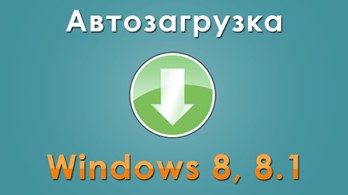
Автозагрузка Windows 8.1 – это пакет встроенных и сторонних программ, утилит, приложений и драйверов, включенный в автоматический запуск в момент старта операционки. Когда юзер включает ПК, после загрузки и появления рабочего стола, он замечает, что комп не сразу реагирует на действия: в первые секунды появления картинки на рабочей области не удастся мгновенно создать папку, комп подтормаживает. Это не говорит о неисправности, а указывает на запуск программ из автозапуска.
- Место расположения автозагрузки
- Находим в диспетчере задач
- Находим в редакторе реестра
- Находим в планировщике
- Место расположения папки
- Добавляем программу
- Решение проблем
Половина программ самостоятельно, в процессе установки, включают опцию добавления в автозагрузку. Исходя из этого, каждая вторая установленная утилита замедляет процесс полной готовности к работе. С каждым разом пользователь дольше ждет, пока мышка среагирует на движения. На скорость готовности компа к работе влияет размер запускаемой проги. Ввиду этого рекомендуется отменить автозапуск программ в Windows 8.1.
Еще один момент, проги из автозапуска съедают оперативу, что приводит к торможению, поэтому рекомендуется освоить управление автозагрузкой в Windows 8, что позволит увеличить производительность машины.
Место расположения автозагрузки
Для настройки автозагрузки Windows 8.1 необходимо, в первую очередь, перейти в соответствующий раздел ОС. Открыть раздел автозагрузки можно несколькими способами.
Находим в диспетчере задач
Если вы новичок в компьютерном деле, отвечаю на возникающий вопрос: автозагрузка в Windows 8.1 находится в предустановленном приложении – Диспетчере задач. На этом этапе сделаю оговорку, что внесение изменений в автозапуск посредством диспетчера – правильный и распространенный метод управления. Для начала откроем описываемое приложение. Сделаем это через комбинацию горячих клавиш и щелкнем одновременно:
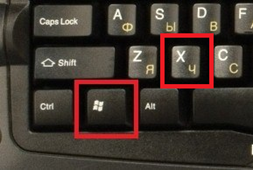
На рабочем столе откроется окно с перечнем опций. Здесь выбираем требуемое приложение, как на скриншоте:
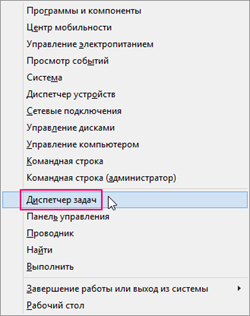
Совет! Еще один способ, который открывает диспетчер задач при помощи клавиатуры и без лишних движений, зажимаем клавиши и переходим в нужное место:
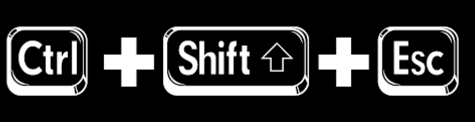
После открытия диспетчера задач, пользователь изучает верхнюю панель меню и находит вкладку «Автозагрузка», щелкните по ней:
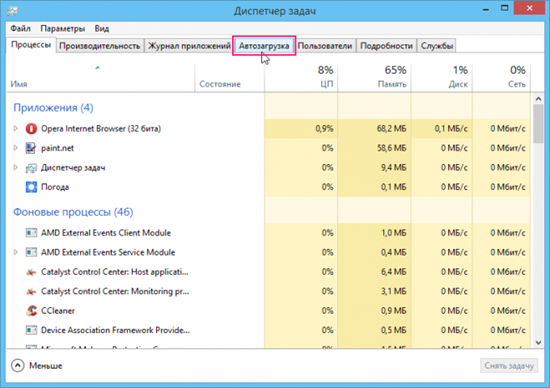
Настройка автозагрузки в Windows 8.1 процесс не сложный, но требует внимательности. Когда вы перешли в указанную вкладку, увидите состояние программ (включено/отключено). Правка конфигурации приложения делается через клик по программе ПКМ или нижней правой кнопкой:
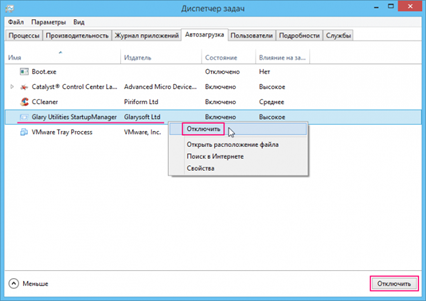
После нажатия отмеченных кнопок выполнится отключение автозапуска программ в Windows 8.1, тех, которые отмечены.
Находим в редакторе реестра
Другой вариант зайти в автозагрузку Windows 8.1 – воспользоваться редактором реестра. Он относится к предустановленным операционным приложениям. Здесь пользователь видит перечень программ, которые включаются в момент старта машины, доступна опция добавления приложения или его исключение. Сделать противоположные действия (исключение/добавление) можно в соответствующих разделах.
- Найти реестр в Windows 8.1 поможет комбинация горячих клавиш:
- Но это не прямое открытие, оно вызывает приложение «Выполнить, в котором прописываем команду, как на картинке:
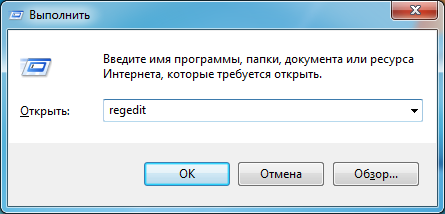
- Жмем клавишу согласия и только после этого мы увидим реестр:
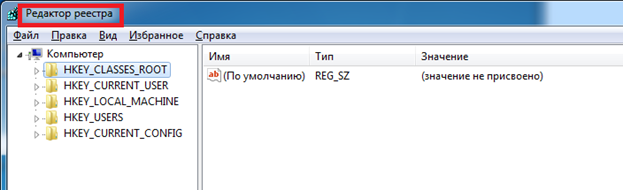

- Здесь пользователю рекомендуется внимательно изучить информацию, расположенную в разделах:
Такой вид рабочего окна встроенного приложения, здесь видны программы из автозапуска, место расположения утилит:
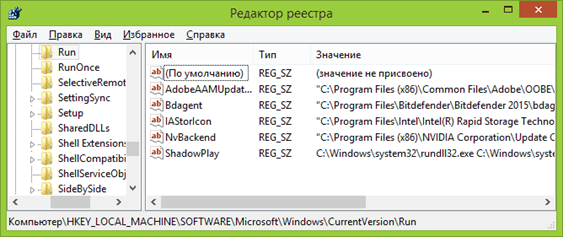
Внимание, если вы желаете внести изменения в реестр Windows 8.1, внимательно выполните действия, некорректные правки реестра приведут к сбою в работе машины.
Условно редактор реестра в Windows 8.1 разделен на две части: правую и левую. Рассмотрите правую часть окна. Она содержит разделы, название приложения, точный путь расположения (иногда с некоторыми поправками или параметрами). Если пользователь делает по графе клик ПКМ, ему открывается контекстное меню с опциями, среди которых «Удалить», «Изменить параметры автозапуска».
Если задействовать свободную область правой части главного окна и делать клик ПКМ, пользователю откроется возможность создания параметра, где прописать полный и путь местонахождения исполняемого файла и сохранить параметр. Так программа добавится в автозапуск.
Находим в планировщике
В операционке Windows есть планировщик заданий. Приложение предустановленное и тоже, как два предыдущих указывает на автоматически запускаемые процессы, но о нем всегда забывают, а он позволяет поставить файл в автозагрузку.
- вызывать его нужно через комбинацию клавиш:
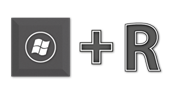
- откроется приложение «Выполнить», в котором прописываем команду, как на скрине:
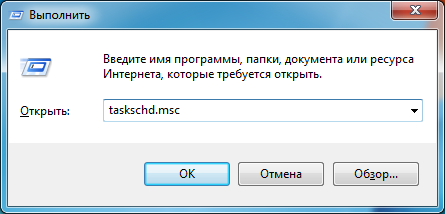
- или находим через поисковую строку;
- жмем клавишу согласия и видим на мониторе такое окно:
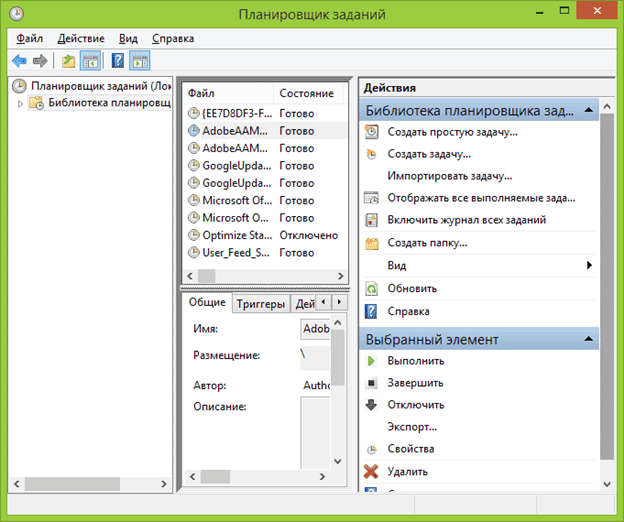
Внимательно изучаем приложение, знакомимся с ним, а теперь выполняем добавление программы в автозагрузку Windows 8.1. Возможно, администратор найдет что-то интересное для него, помимо автозапуска.
Место расположения папки
Еще рекомендую запомнить место, в котором находится папка автозагрузка в Windows 8.1. Откройте на компьютере следующий путь:

Рассказываю быстрый способ, который открывает папку:
- Запускаем командную строку клавишами:
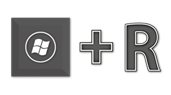
- Откроется приложение «Выполнить», где прописываем команду:
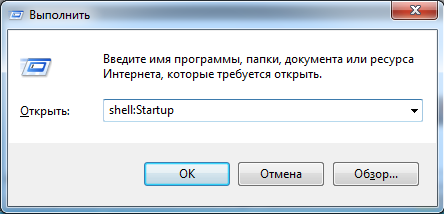
- Или находим через поисковую строку меню «Пуск»;
- Жмем клавишу согласия;
- Попадаем в искомый элемент:
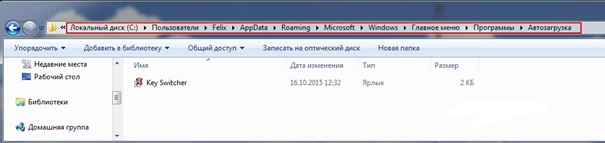
- Здесь пользователь найдет ярлычки программ, у которых работает автоматический запуск и они стартуют вместе с компьютером
На скрине указана папка для одного пользователя. Общие файлы расположены по такому пути:

Открыть автозагрузку (папку в которой хранятся данные всех пользователей) можно через приложение «Выполнить», где прописать такую команду:
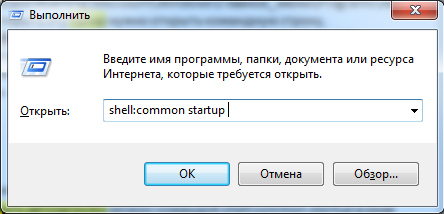
Жмем клавишу «Ок».
Добавляем программу
Если вы решили поместить программу в автозагрузку, а как это сделать, так и не поняли, то привожу инструкцию:
- выбираем прогу или приложение;
- на рабочем столе создаем повторный ярлычок:
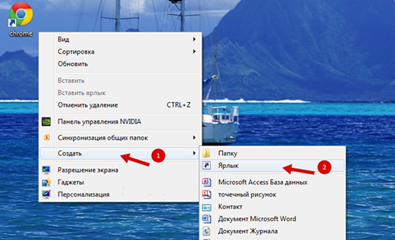
- в том случае, когда иконка на рабочей области не располагается, делаем так: открываем расположение файла, кликаем по нему ПКМ и открываем опцию свойств:
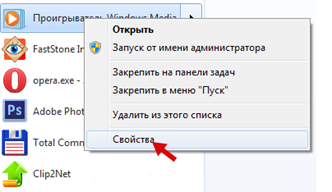
- там переходим на вкладку «Ярлык» и выбираем место нахождения файла, как на скрине:
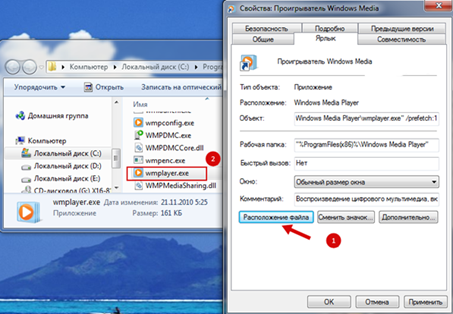
- когда ярлыки созданы, открываем папку автозагрузки и перетаскиваем элемент в нее.
Вот и все, у вас получилось добавить программу в автозагрузку Windows 8.1.
Управляем автозапуском программ Windows 8.1 через сторонние программы
В свободном доступе можно насчитать около полусотни утилит и приложений, посредством которых выполняется контроль и управление автозагрузки системы. Что примечательно, все они распространяются на бесплатной основе. В утилиты встроены опции добавления, исключения и анализа программ. Во избежание скачивания вредоносного ПО, вашему вниманию представлены две проверенные утилиты.
Первой рассмотрим Sysinternals Autoruns корпорации Майкрософт, сделаю оговорку, что она по праву считается одной из мощнейших утилит в этой области. Скачать прогу лучше с официального сайта разработчиков (кстати, она работает не только в восьмерке, но и в предыдущих и последующих версиях). После загрузки и стандартной установки, запускаем прогу и видим главное окно, с полной информацией о состоянии приложения автозагрузки:
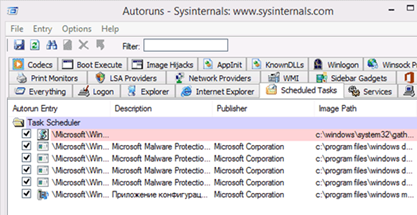
- Показывать драйвера, программы и приложения в автозапуске;
- Выполнить антивирусную проверку исполняемых файлов;
- Найти желаемые элементы;
- Убрать программы из автозапуска Windows 8.1.
Единственное, что может остановить начинающего пользователя от использования – программа для автозагрузки имеет англоязычное сопровождение, и русификатора к ней нет. Однако, при минимальных знаниях языка и понимании выполняемых операций, языковой барьер легко преодолевается.
Есть еще одна замечательная программа для реестра Windows 8.1, очистки системы и управления автозагрузкой – CCleaner. Также как у предыдущей утилиты, распространение происходит на бесплатной основе. Инструмент достаточно мощный, простой в использовании, от этого и весьма популярный у пользователей разных уровней.
С ее помощью можно: удалить, включить, отключить программы (даже те, которые установлены в планировщике задач). Как и в прошлом случае, скачиваем установочный файл с официального ресурса, ставим прогу и запускаем. Интерфейс программы имеет такой вид:
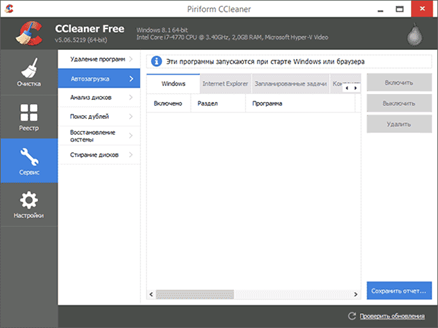
В главном окне нужно открыть иконку с ключиком «Сервис», автозагрузка находится в первой строке, а работа с программой проста, интуитивно понятна. Ее рекомендуется использовать начинающим юзерам. Сопровождение русскоязычное.
Что можно удалять, а что лучше оставить из программ в автозапуске
Вопрос, который начинающие и опытные пользователи задают чаще всего, какого типа программа не подлежит исключению из автозагрузки, а что можно смело отключать и это не навредит работе компьютера На самом деле точного ответа на этот вопрос нет, потому как каждый юзер вправе сам определять, какие программы добавить в автозагрузку Windows 8.1, а чем можно пожертвовать. Однако не бывает исключений без правил.
Я настоятельно рекомендую, чтобы стояла автозагрузка драйверов, антивирусник, звуковые дрова, средство переключения раскладки клавиатуры и фаерволл. Не нужно рассматривать совет, как навязчивое мнение, эти программы должны быть в автозагрузке потому как без них не будут работать системные элементы, а комп будет подвержен заражению. Если их убрать, то при каждом новом запуске машины пользователю придется все указанное включать в ручном режиме, ведь сами они не запустятся.
ПОСМОТРЕТЬ ВИДЕО
Помните, что, если вы удалили приложение из автозагрузки, но поняли, что без него обойтись нельзя, его всегда можно заново включить. Итак, автозапуск в Windows 8.1 безопасно можно лишить следующих процессов:
- приложения, которые работают совместно с видеокартой – зачастую пользователь самостоятельно обновляет драйвера, проверяет их работоспособность и переустанавливает при необходимости. По умолчанию этот процесс идет в автозагрузке. Если его исключить, то компьютер от этого никак не пострадает, а работа видюхи не ухудшится, только вовремя устанавливайте новые версии дров;
- средства печати – отключаем, а если подключены, но вы не используете, то исключите. Процесс в автозапуске, и он тормозит компьютер;
- веб обозреватели – на каждом компе под управлением Windows установлен встроенный браузер, он входит в автозагрузку. Повысить производительность компа можно, если убрать Internet Explorer из автозагрузки, туда же относятся и торренты, скайпы, аськи и прочие приложения связи;
Если пользователь понял, что прога в автозапуске, но ему это не требуется, смело отключайте. Чем меньше стартовых программ, тем скорее запуск и выше производительность компа.
Решение проблем
Некоторые пользователи сталкиваются с тем, что не работает автозагрузка. Пользователю при каждом запуске компа нужные приложения приходится запускать самостоятельно. Исправить можно так:
- переходим в папку автозагрузке (где она расположена, было написано выше);
- создаем в ней файл Майкрософт Word с расширением .bat;
- в файле прописываем и сохраняем, как на скрине:

- только вписываем желаемую программу;
- избегаем использования русских букв, прописывая команды и путь.
Источник: pcyk.ru